Microsoft har lagt til tofaktorautentisering for Outlook-kontoer, slik at brukerne kan beskytte kontoene sine bedre. I motsetning til Google som lar deg motta godkjenningskoden på telefonen, Outlook tilbyr tre forskjellige alternativer for konfigurering ogmotta godkjenningskoden. Naturligvis, med tofaktorautentisering, mister du tilgangen til tjenesten fra noen tilkoblede apper når du aktiverer funksjonen, og blir nødt til å logge på dem igjen. For de som er kjent med hvordan Gmail-to-faktor-godkjenning fungerer, bør hele prosessen være ganske enkel. Les videre for et steg for steg om hvordan du aktiverer tofaktorautentisering og koble til apper som kan ha sluttet å synkronisere.
Sett opp tofaktorautentisering med telefonnummer eller e-post
Logg på Outlook på nettet, gå til Innstillinger>Sikkerhetsinfo og klikk på "Konfigurer totrinnsverifisering". Hvis du allerede har lagt et telefonnummer til kontoen din, vil du bare bli informert om at totrinnsverifisering er aktivert. Det vil som standard være bekreftelse via kode sendt som tekstmelding.

Hvis du ikke har lagt til noe telefonnummer, velger du et av de tre alternativene som er tilgjengelige under 'Hvordan vil du motta en bekreftelseskode?'
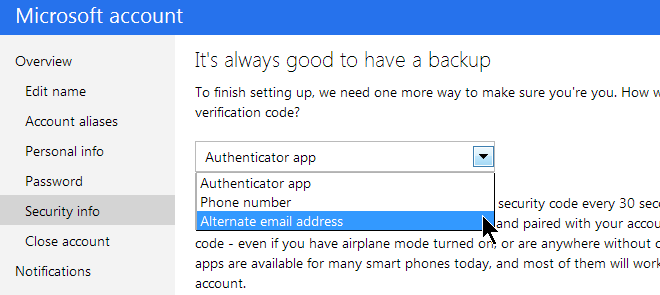
Hvis du valgte telefonnummer eller e-post, skriver du det inn i neste trinn.
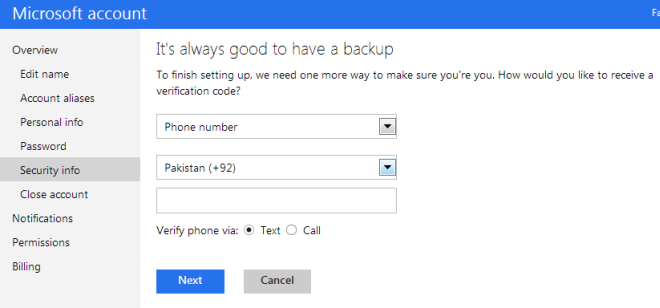
Du må motta godkjenningskoden enten på telefonen din, eller på e-postadressen du oppga i forrige trinn. Skriv det inn i tekstboksen, klikk Neste, og det skal gjøre det.
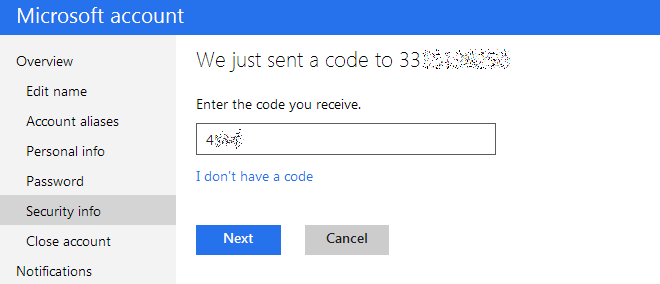
Sett opp tofaktorautentisering med autentiseringsapp
Hvis du bestemmer deg for å gå med en godkjenningsappnår du velger autentiseringsmetode, vil du få en QR-kode for å skanne med appen. Hvis appen din ikke har en skannefunksjon, kan du klikke på "Jeg kan ikke skanne strekkoden", og den vil gi deg et passord du kan angi i stedet. Autentiseringsapper lar deg få en kode selv når du ikke er koblet til internett. Når den er parret, vil appen din også generere en kode, som du må lime inn i tekstboksen som vist nedenfor, for å kunne parre appen din med kontoen din.
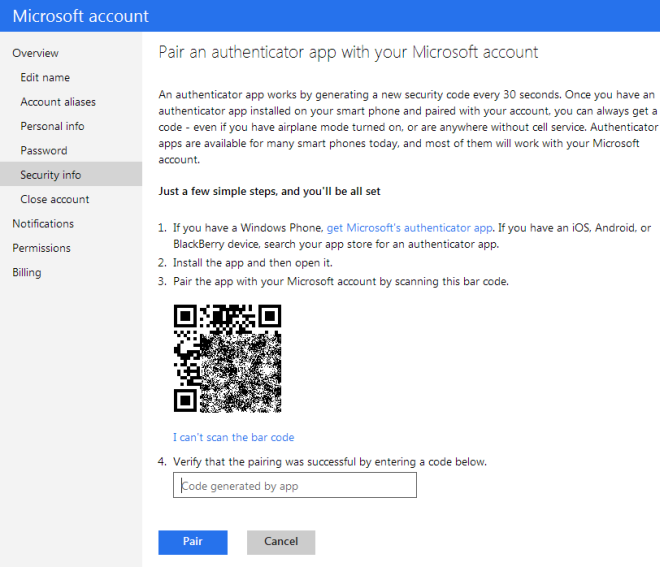
Legge til en Outlook-konto til iOS- eller Android-enheten din
Hvis du allerede hadde Outlook-kontoen dinkonfigurert på din mobile enhet, vil du ikke få noen form for problemer etter at du har aktivert totrinnsverifisering. Dette er det ideelle scenariet, men ikke alle apper kan spille bra, og du kan bli bedt om å oppgi passordet ditt på nytt. Følg denne fremgangsmåten for å legge til Outlook-kontoen din på mobilenheten din for første gang:
Gå til Innstillinger> Sikkerhetsinfo og bla ned tildelen ‘App Passwords’. Klikk på "Opprett et nytt apppassord" og skriv inn dette passordet på mobilenheten din, og på alle andre apper som ber om et passord etter at du har aktivert totrinnsverifisering. Dette vil være et engangstrinn.
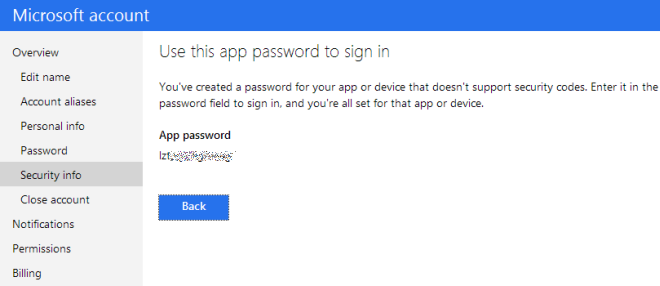
Det er det - du skal nå være i stand til enkelt å konfigurere og bruke Outlook's tofaktorautentisering på forskjellige enheter og tilkoblede apper.













kommentarer